Tłumacz Google
TA USŁUGA MOŻE ZAWIERAĆ TŁUMACZENIA OBSŁUGIWANE PRZEZ GOOGLE. GOOGLE NIE UDZIELA ŻADNYCH GWARANCJI DOTYCZĄCYCH TŁUMACZEŃ, WYRAŻONYCH ANI DOROZUMIANYCH, W TYM GWARANCJI WIERNOŚCI I RZETELNOŚCI TŁUMACZENIA, ANI DOROZUMIANYCH GWARANCJI PRZYDATNOŚCI DO SPRZEDAŻY, PRZYDATNOŚCI DO OKREŚLONEGO CELU I NIENARUSZANIA PRAW.
Przewodniki użytkownika firmy Nikon Corporation (dalej zwana „Nikon”) zostały przetłumaczone dla wygody użytkownika z użyciem oprogramowania do tłumaczenia opartego o Tłumacza Google. W rozsądnym zakresie podjęto starania na rzecz zapewnienia wiernego tłumaczenia, jednakże należy pamiętać, że żadne tłumaczenie automatyczne nie jest bezbłędne ani nie jest przeznaczone do zastępowania pracy tłumaczy. Tłumaczenia są dostarczane w postaci usługi na rzecz użytkowników przewodników użytkownika Nikon i są oferowane „w stanie takim, w jakim są”. Nie udziela się żadnych gwarancji wyrażonych ani dorozumianych w zakresie wierności, rzetelności lub poprawności tłumaczeń z języka angielskiego na jakikolwiek inny język. Niektóre treści (jak obrazy, filmy, filmy w formacie Flash Video itp.) mogą nie zostać przetłumaczone dokładnie z uwagi na ograniczenia oprogramowania do tłumaczenia.
Tekstem oficjalnym jest angielskojęzyczna wersja przewodników użytkownika. Wszelkie rozbieżności lub różnice powstałe w wyniku tłumaczenia i obecne w tłumaczeniu nie są wiążące i nie wywołują skutków prawnych dla celów zgodności z przepisami lub egzekwowania prawa. W razie pytań dotyczących zgodności z prawdą informacji zawartych w przetłumaczonych przewodnikach użytkownika należy skorzystać z angielskojęzycznych wersji przewodników, które są wersjami oficjalnymi.
Usuwanie zdjęć
Wykonaj poniższe kroki, aby
Korzystanie z przycisku Usuń
Naciśnij przycisk O , aby usunąć bieżące zdjęcie.
-
Wybierz żądane zdjęcie za pomocą selektora wielofunkcyjnego i naciśnij przycisk O
- Wyświetli się okno dialogowe z prośbą o potwierdzenie.
- Aby wyjść bez usuwania zdjęcia, naciśnij K
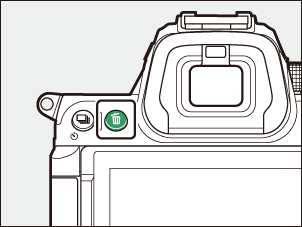
-
Naciśnij O ponownie.
Zdjęcie zostanie usunięte.
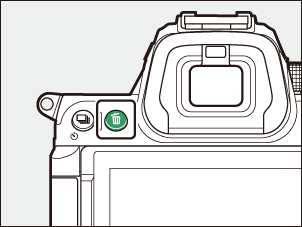
Jeśli zdjęcie wybrane na ekranie odtwarzania po naciśnięciu przycisku O zostało wykonane przy użyciu dwóch włożonych kart pamięci i wybrano inną opcję niż [ Przepełnienie ] dla [ Rola karty w gnieździe 2 ], zostaniesz poproszony o wybranie, czy usunąć obie kopie, czy tylko kopię na karcie w bieżącym gnieździe ( 0 Rola odgrywana przez kartę w gnieździe 2 ).
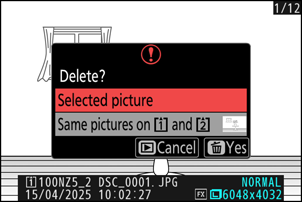
Usuwanie wielu zdjęć
Użyj [ Usuwanie ] w menu odtwarzania, aby usunąć wiele zdjęć na raz. Należy pamiętać, że w zależności od liczby zdjęć, usunięcie może zająć trochę czasu.
| Opcja | Opis | |
|---|---|---|
| Q | [ Wybrane zdjęcia ] | Usuń wybrane zdjęcia. |
| d | [ Do usunięcia ] | Usuń zdjęcia oznaczone jako d (kwalifikujące się do usunięcia). |
| i | [ Zdjęcia z określoną datą ] | Usuń wszystkie zdjęcia zrobione w wybranych datach. |
| R | [ Wszystkie zdjęcia ] | Usuń wszystkie zdjęcia w folderze aktualnie wybranym dla [ Folder odtwarzania ] w menu odtwarzania.
|
Usuwanie wybranych zdjęć
-
Wybierz zdjęcia.
-
Podświetl zdjęcia i naciśnij przycisk W ( Q ), aby je wybrać; wybrane zdjęcia zostaną oznaczone znacznikiem wyboru (
 ). Aby usunąć zaznaczenie (
). Aby usunąć zaznaczenie (  ) i odznacz bieżące zdjęcie, naciśnij ponownie przycisk W ( Q ).
) i odznacz bieżące zdjęcie, naciśnij ponownie przycisk W ( Q ). 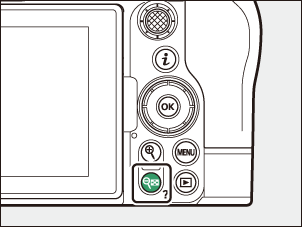
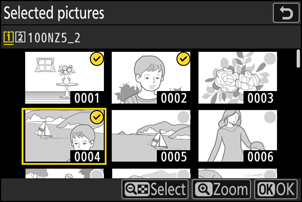
- Powtarzaj tę czynność, aż wybierzesz wszystkie żądane zdjęcia.
- Aby wyświetlić podświetlony obraz na pełnym ekranie, naciśnij i przytrzymaj przycisk X
-
-
Usuń zdjęcia.
- Naciśnij J , a wyświetli się okno dialogowe z prośbą o potwierdzenie.
- Aby usunąć wybrane zdjęcia, zaznacz opcję [ Tak ] i naciśnij przycisk J
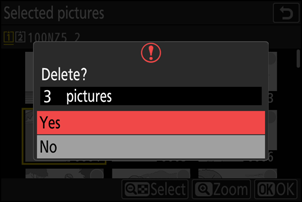
Kandydaci do usunięcia
-
Wybierz zdjęcia.
- Aparat wyświetli listę wszystkich zdjęć oznaczonych jako d (kandydat do usunięcia). Zdjęcia, których obecnie nie chcesz usunąć, możesz odznaczyć, zaznaczając je za pomocą selektora wielofunkcyjnego i naciskając W ( Q ).
- Aby wyświetlić podświetlony obraz na pełnym ekranie, naciśnij i przytrzymaj przycisk X
-
Usuń zdjęcia.
- Naciśnij J , a wyświetli się okno dialogowe z prośbą o potwierdzenie.
- Aby usunąć wybrane zdjęcia, zaznacz opcję [ Tak ] i naciśnij przycisk J
Zdjęcia zrobione w wybrane daty
-
Wybierz daty.
- Podświetl daty za pomocą selektora wielofunkcyjnego i naciśnij 2 , aby wybrać; wybrane daty są oznaczone ikonami M Wybrane daty można odznaczyć, naciskając 2 ponownie.
- Powtarzaj, aż wybierzesz wszystkie żądane daty.
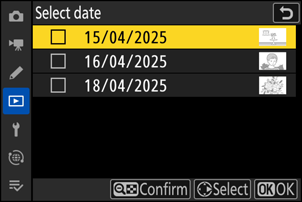
-
Usuń zdjęcia.
- Naciśnij J , a wyświetli się okno dialogowe z prośbą o potwierdzenie.
- Zaznacz opcję [ Tak ] i naciśnij przycisk J , aby usunąć wszystkie zdjęcia zrobione w wybranych datach.
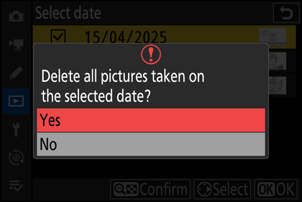
Usuwanie wszystkich zdjęć
-
Wybierz kartę pamięci.
Naciśnij przycisk 1 lub 3 , aby podświetlić gniazdo zawierające kartę pamięci, z której chcesz usunąć zdjęcia, i naciśnij przycisk J
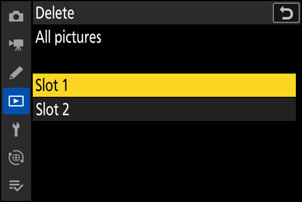
-
Usuń zdjęcia.
- Wyświetli się okno dialogowe potwierdzenia, pokazujące nazwę folderu zawierającego zdjęcia do usunięcia. Zaznacz [ Tak ] i naciśnij J , aby usunąć wszystkie zdjęcia z folderu. Folder jest folderem wcześniej wybranym za pomocą [ Folder odtwarzania ] w menu odtwarzania.
- Należy pamiętać, że w zależności od liczby zdjęć, ich usunięcie może potrwać pewien czas.


